电脑安装上win7纯净版系统后,磁盘分区会分成c、d、e盘,主要用于储存文件,但是有时候电脑会借给别人使用,一些重要文件保存在磁盘中,任何人都可以打开有点不安全,给磁盘加密是一种好的方法,但是所有磁盘都加上密码比较麻烦。那么有什么方法可以只给某一个磁盘加密呢?当然可以的,阅读下文,一起看下设置方法。
具体方法如下:
1、桌面上双击打开我的电脑;
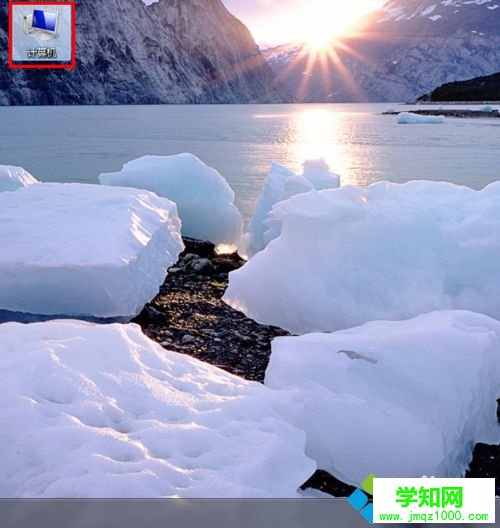
2、在对话框上方,点击打开控制面板;
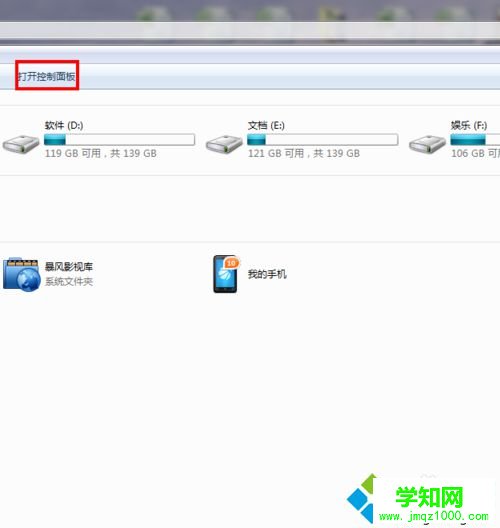
3、在控制面板菜单中打开“系统和安全”;
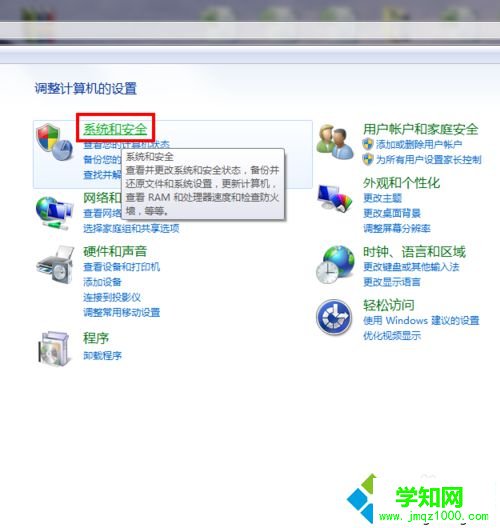
4、点击并进入bitlockter驱动加密;
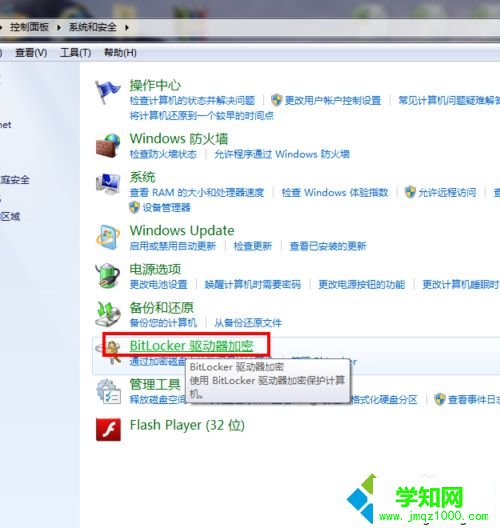
5、选择你需要加密的磁盘,比如F盘,”娱乐盘“以后私密的内容放到这个盘里面就可以了;
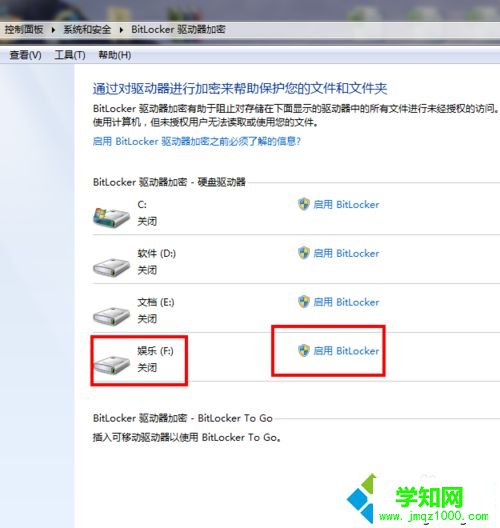
6、设定自己不容易忘记的密码,输入两遍,单击确定;
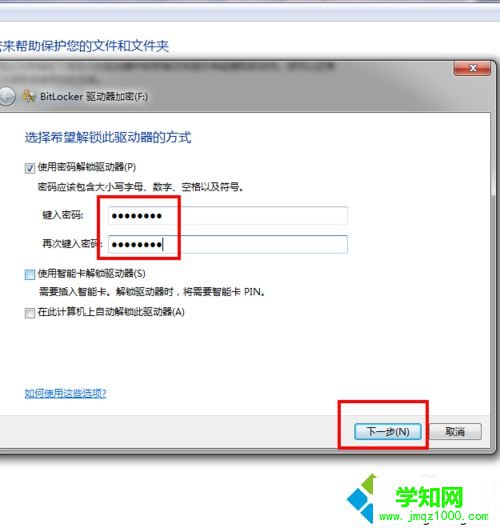
7、插入一个U盘存储“恢复密匙”的文件,即使万一忘记密码,插入U盘就OK了啊。
以上教程和大家图文介绍win7系统只给某一个磁盘加密的方法,这样就不要全部的磁盘都设置密码了,把重要文件那么磁盘设置密码即可,是不是很好用的一款小技巧呢!
相关教程:html' target='_blank'>xp系统磁盘加密win7电脑磁盘加密win7本地磁盘加密郑重声明:本文版权归原作者所有,转载文章仅为传播更多信息之目的,如作者信息标记有误,请第一时间联系我们修改或删除,多谢。
新闻热点
疑难解答